本教程詳細的講解了用3ds max制作Lion建模的過程,很適合廣大愛好者閱讀�。
1、建立一個BOX�,先塌陷成POLY物體。

2�、擠出大概的形狀。
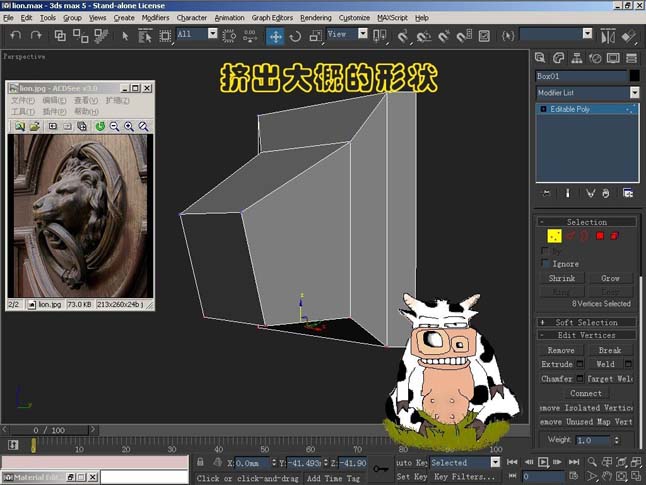
3�、利用CONNECT工具加段數(shù)�。
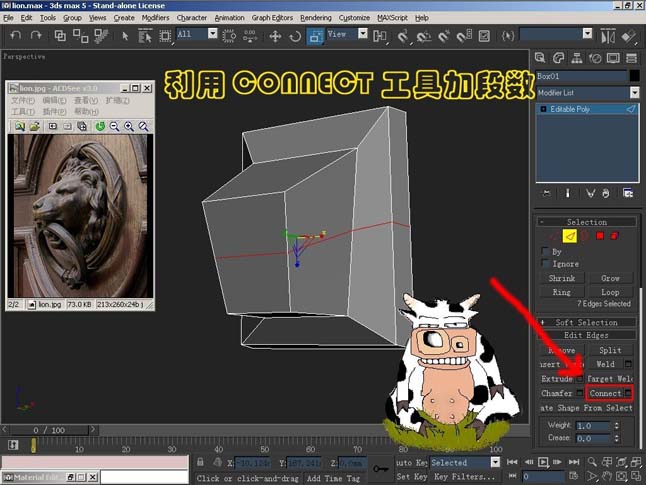
4�、調整一下。
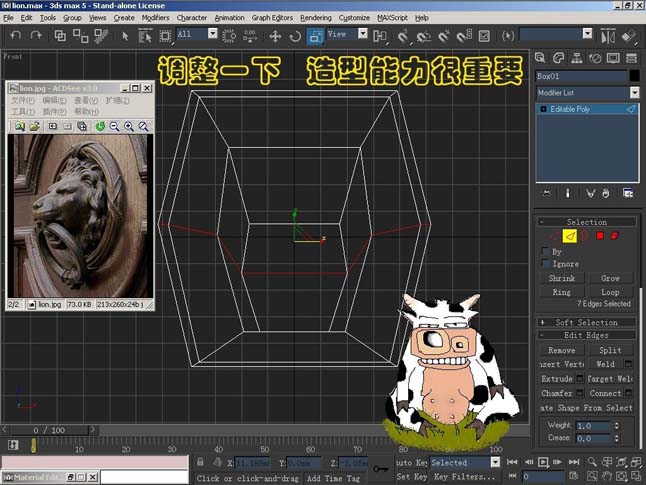
5�、再進行加段并調整。
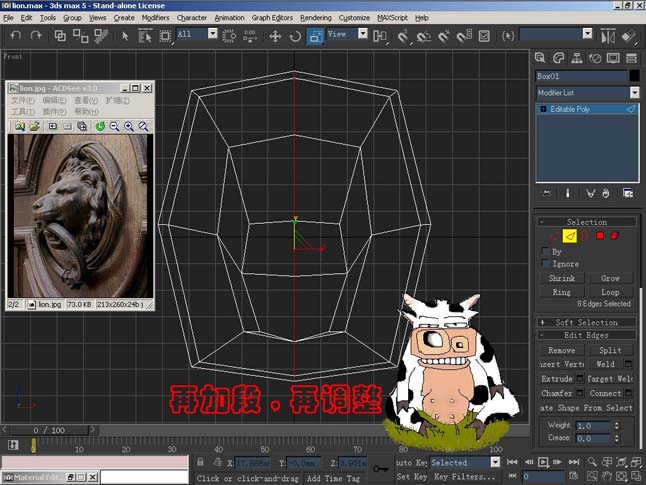
6�、操作同上。

7�、操作同上。
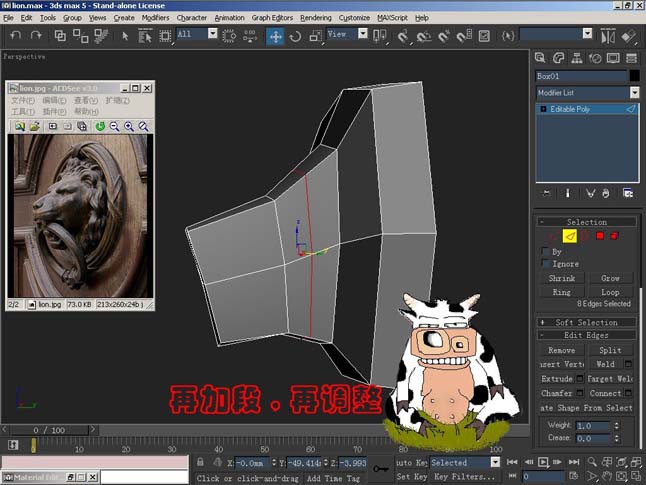
8�、操作同上。

9�、操作同上。

10�、操作同上。
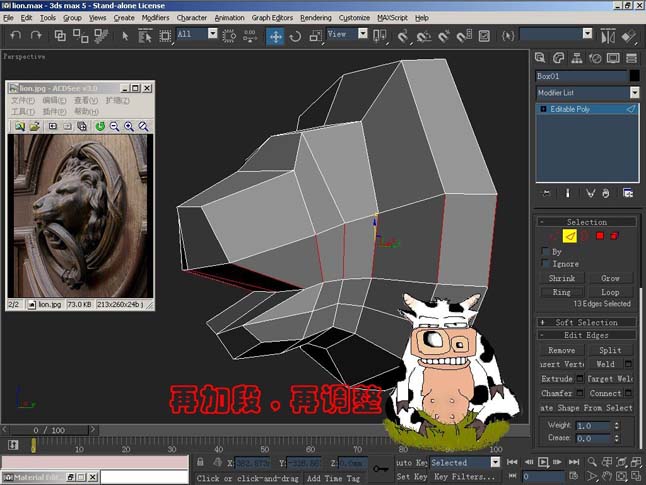
11�、進行調整。
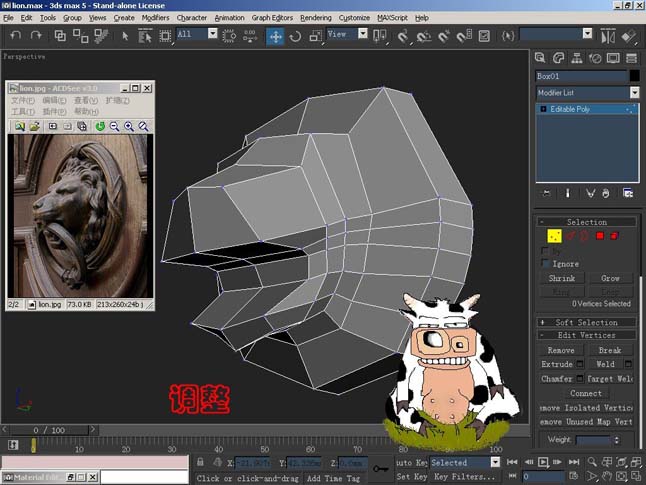
12�、進行調整�。
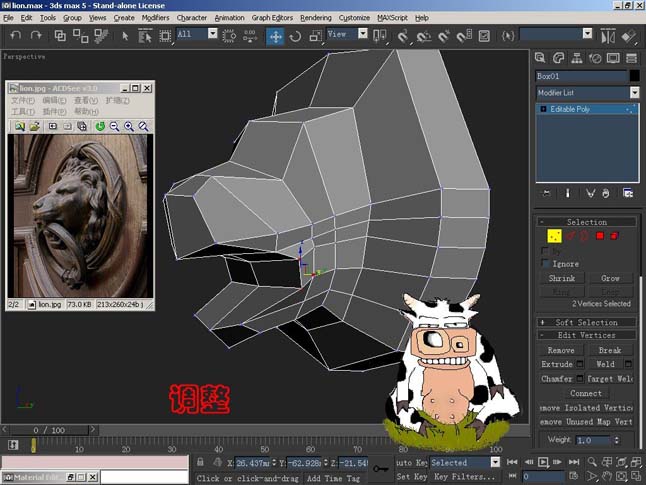
13、再加段并進行調整�。
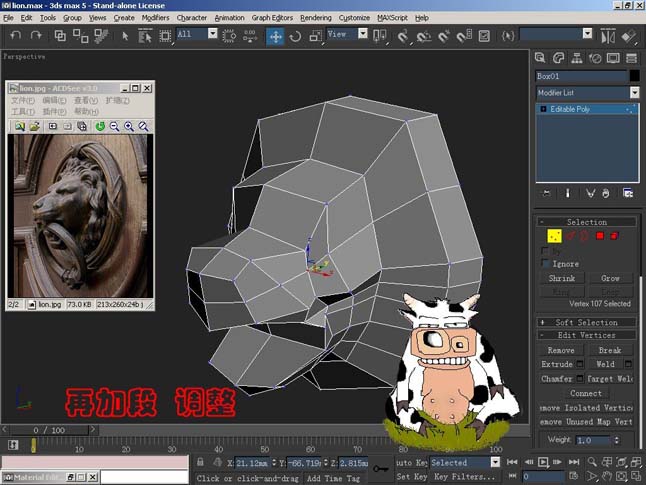
14、再加段并進行調整�。
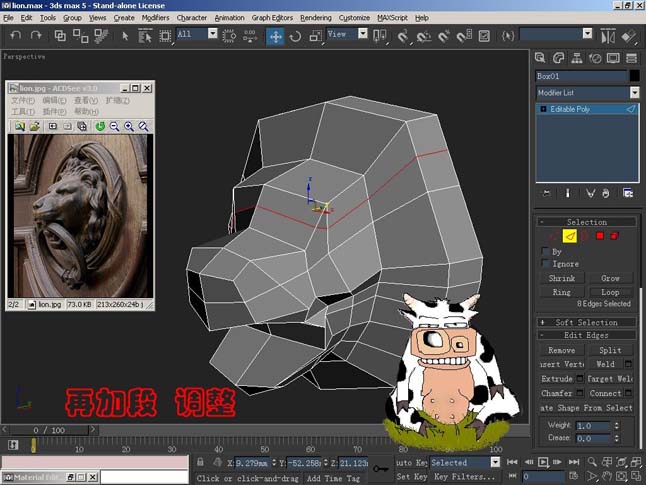
15、調整點�。
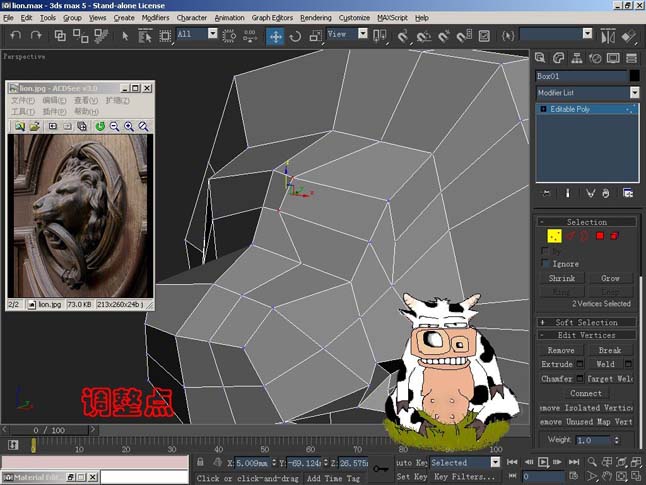
16�、選擇眉骨部分時行EXTRUDE操作�。
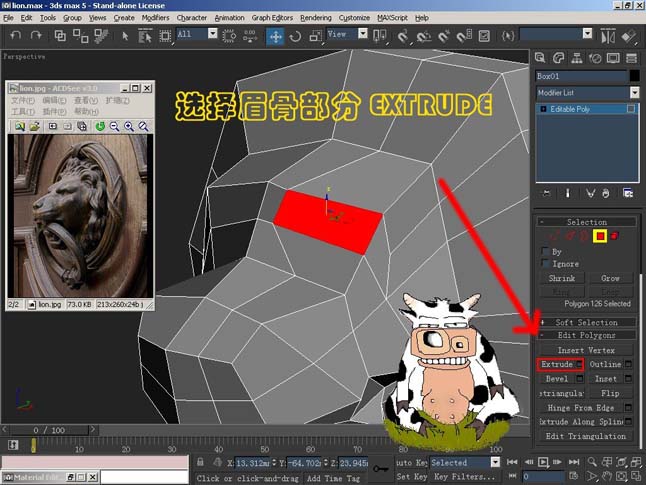
17、進行如圖調整�。
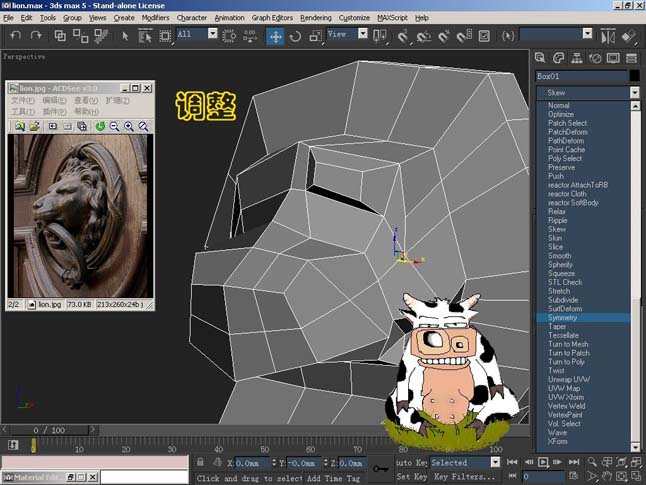
18、鏡像一下SYMMETRY�。

19、進行調整�。
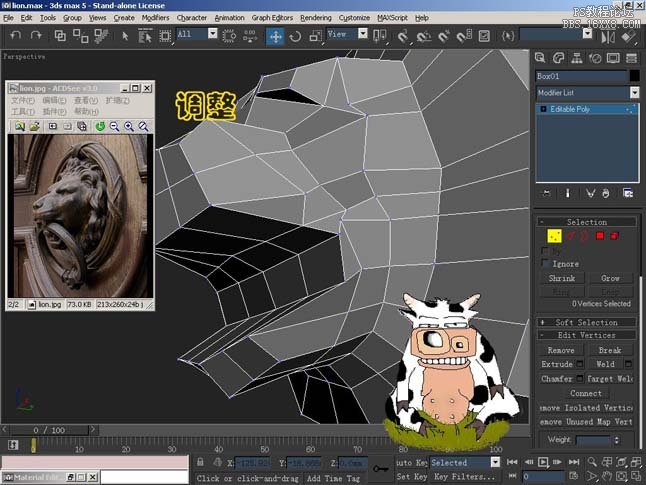
20、再加段并調整�。
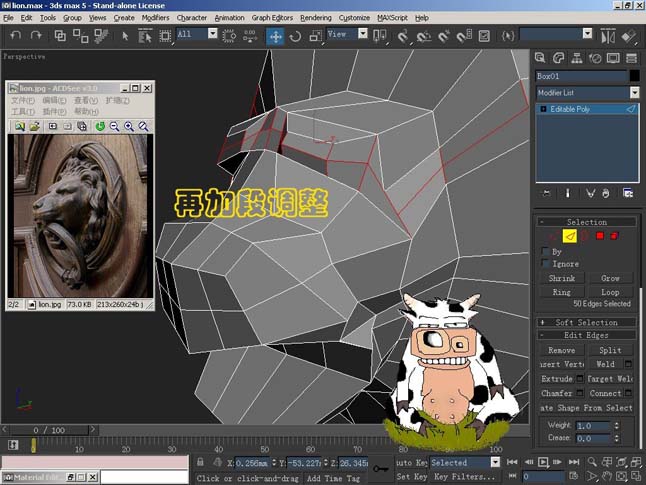
21、操作如圖�。
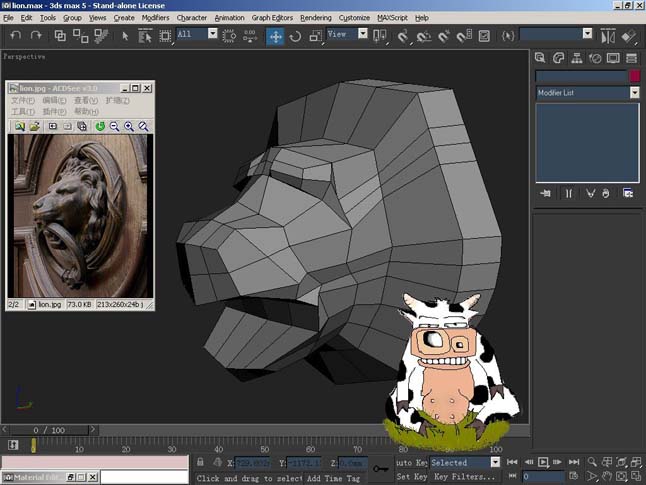
22、用CUT工具進行如圖操作�。
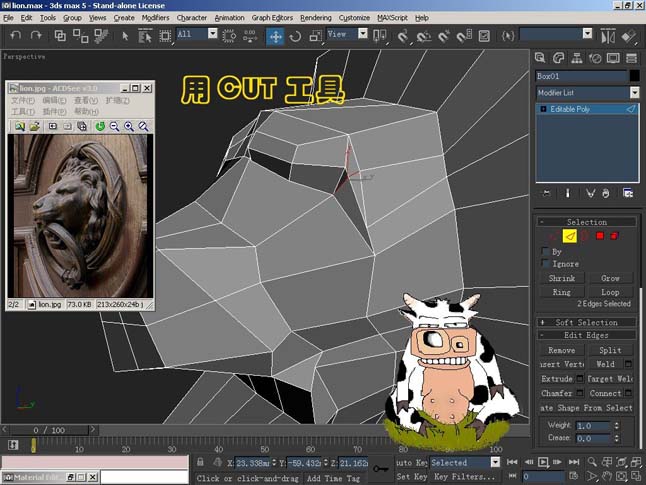
23、用CUT工具�,remove工具調整。

24�、調整后的效果如圖。

25�、進行加段。
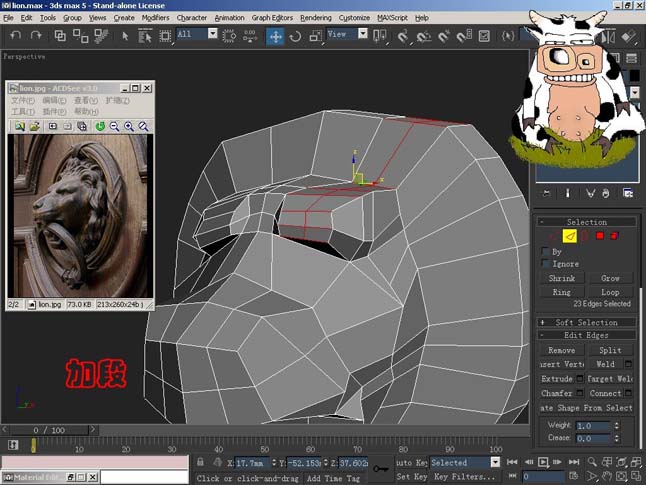
26�、調整。
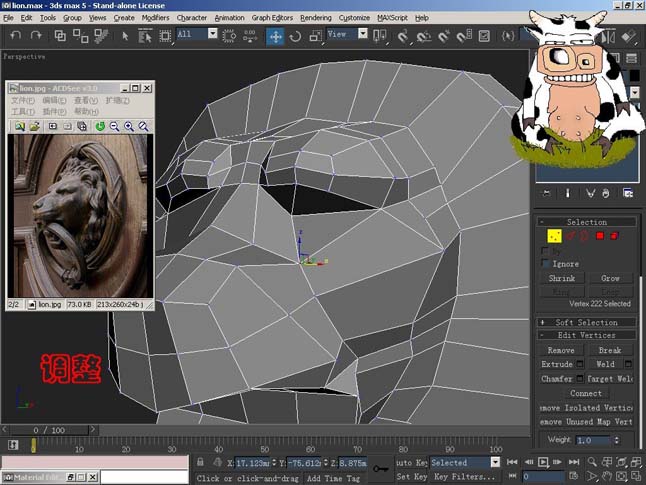
27�、進行加段調整。
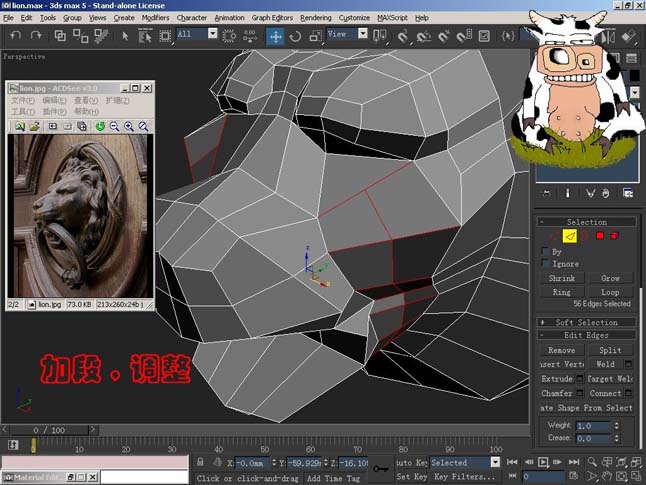
28�、調整�。
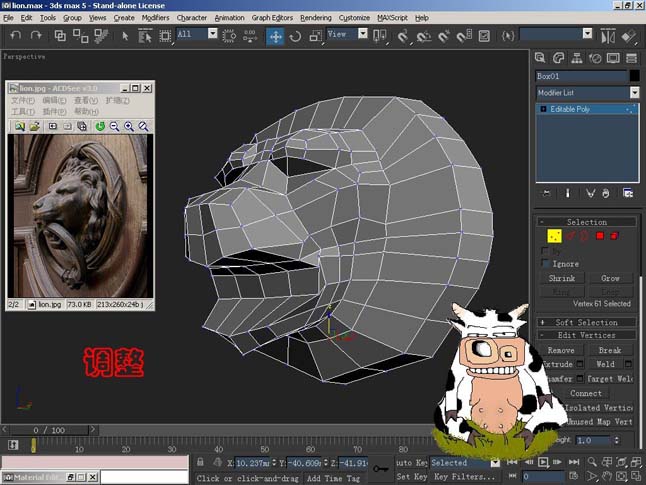
29�、進行調整。
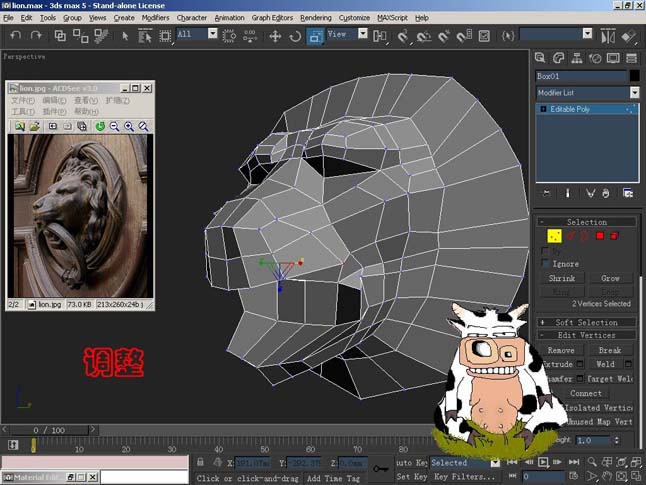
30�、調整。
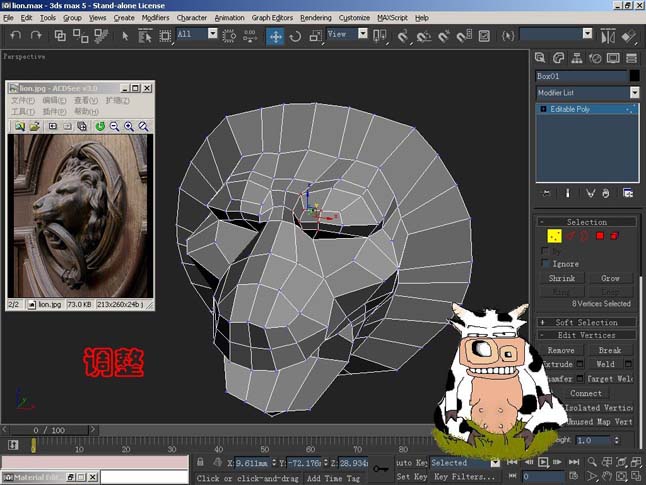
31�、調整。
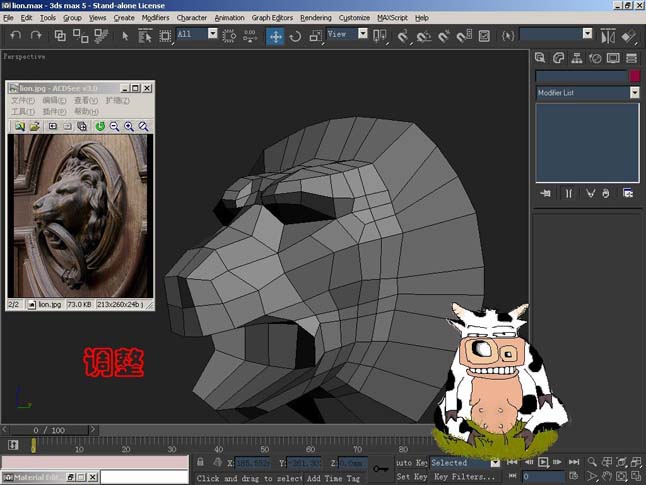
32�、利用CUT和CHAMFER工具操作。

33�、利用EXTRUDE,再調整�。
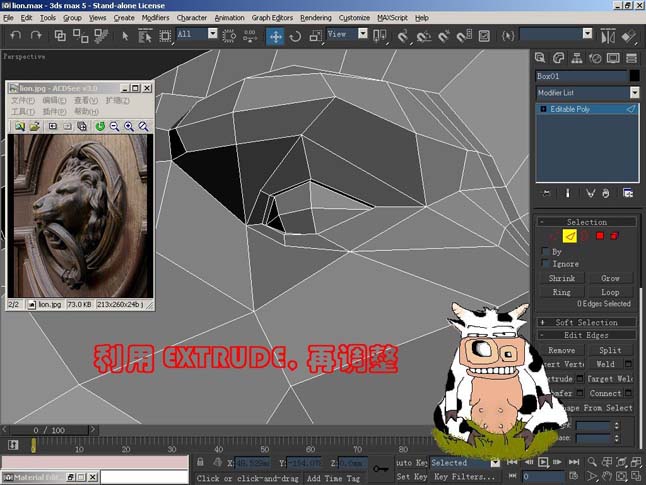
34、加段再調整�。
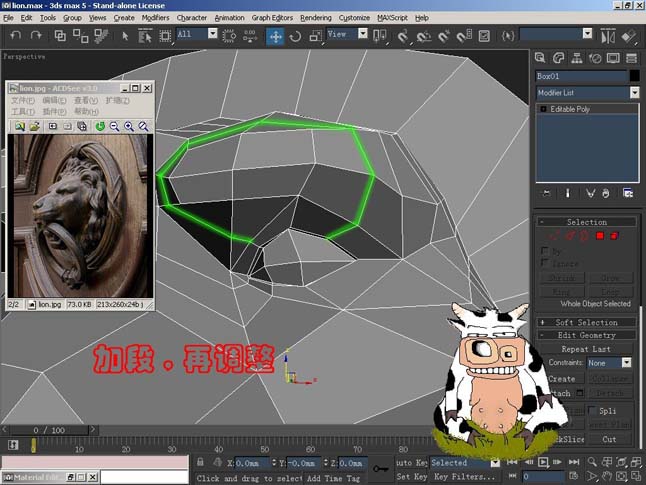
35、調整�。
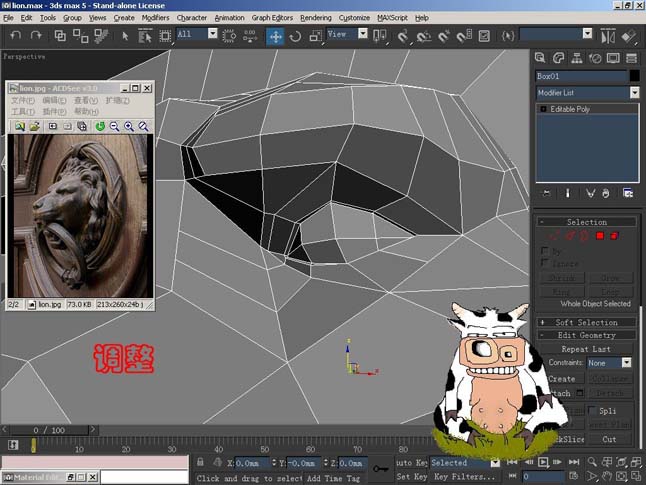
36、調整�。
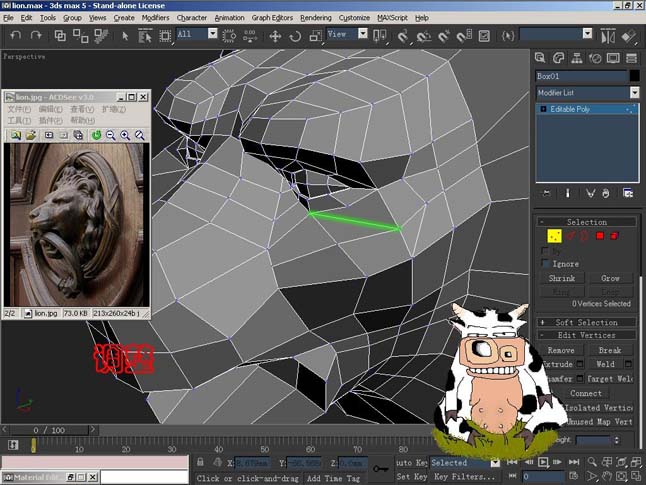
37、調整�。
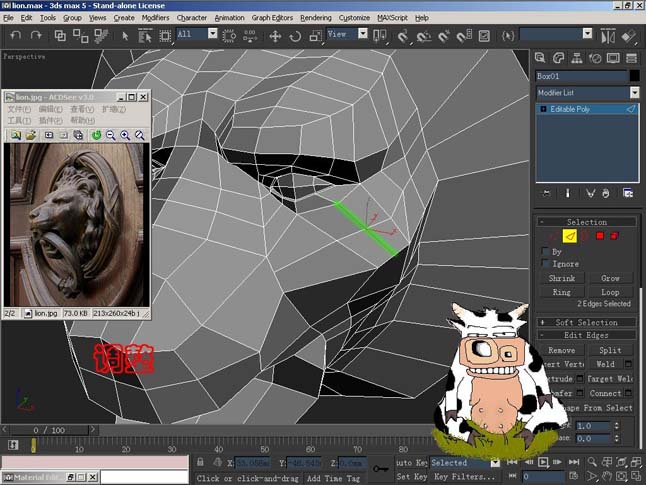
38、調整�。
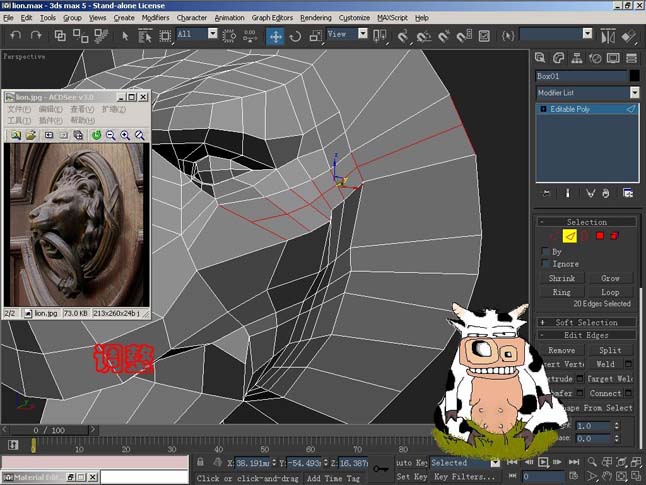
39�、調整。
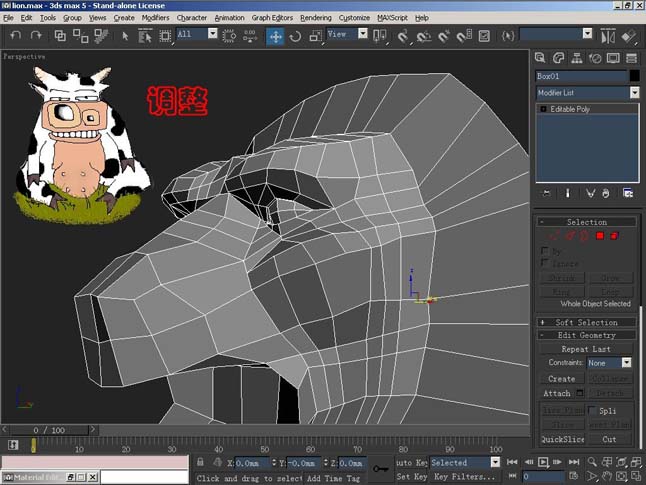
40�、擠出鼻子�。
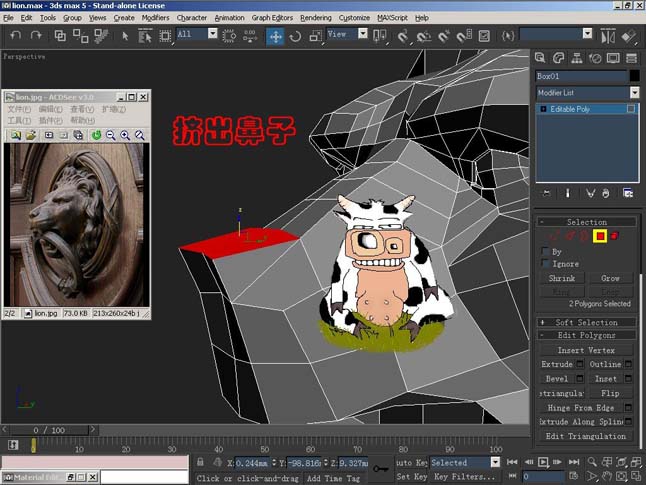
41�、調整。
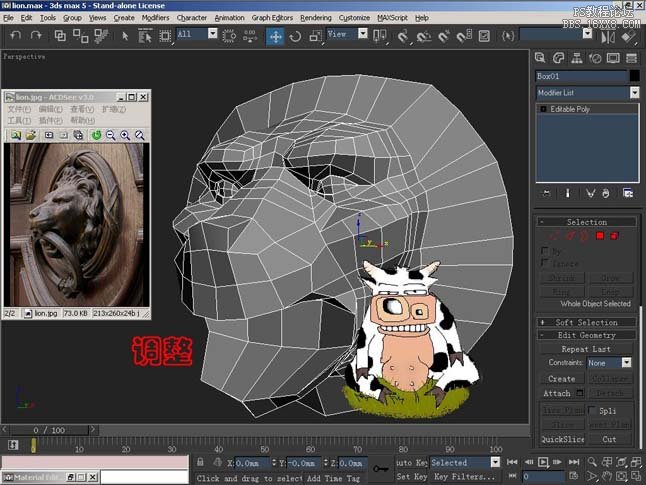
42�、調整。
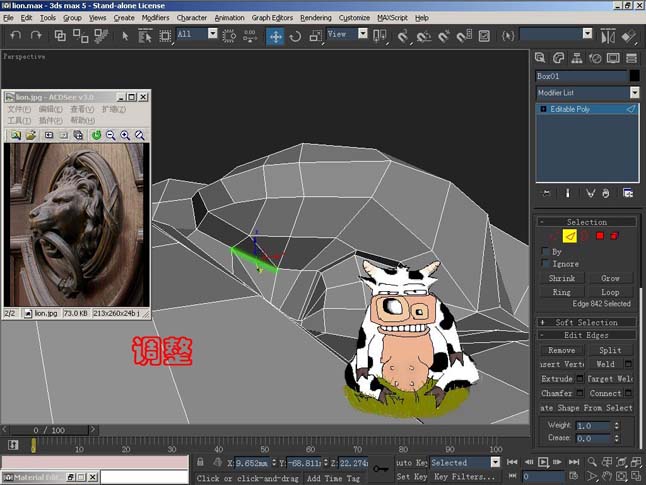
43�、調整。
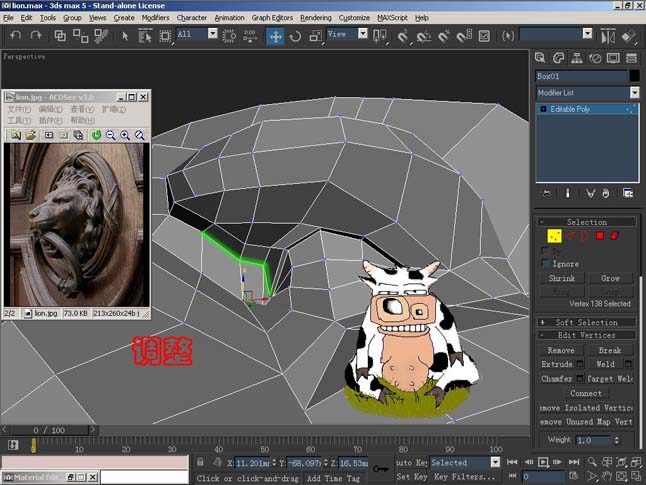
44�、調整。
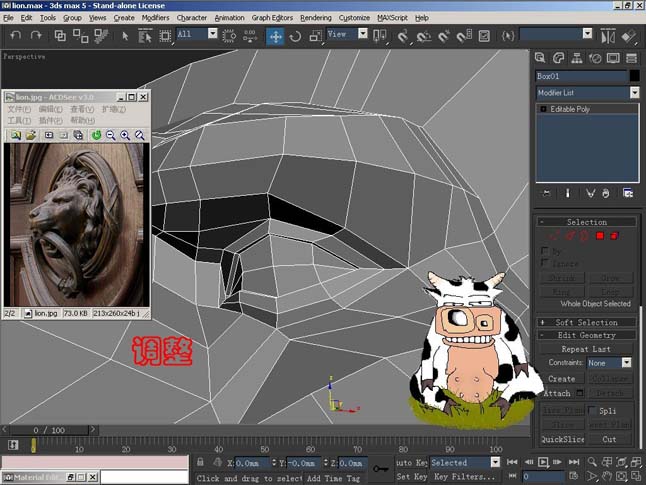
45�、加段調整。
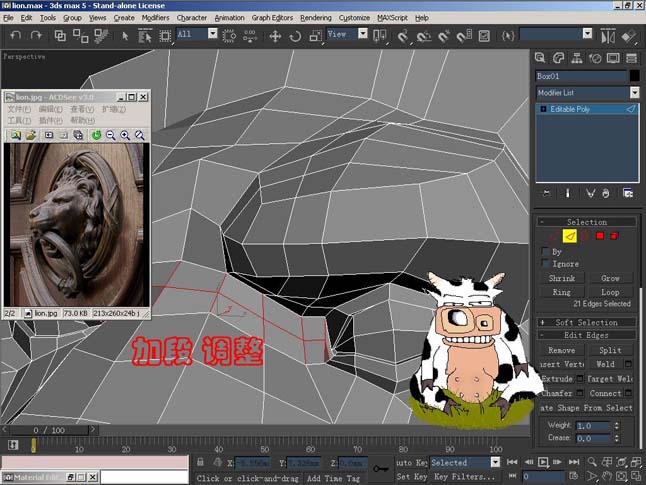
46�、調整。
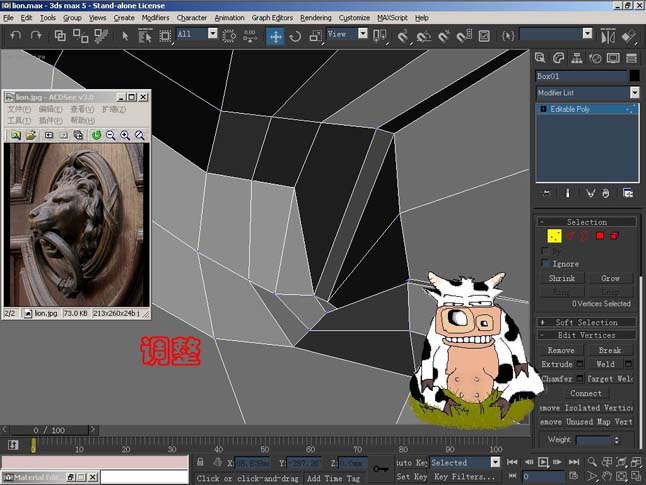
47�、加段調整。
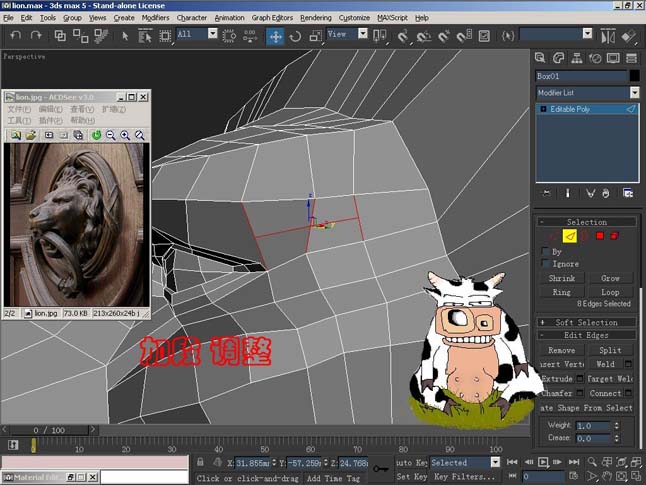
48�、調整。
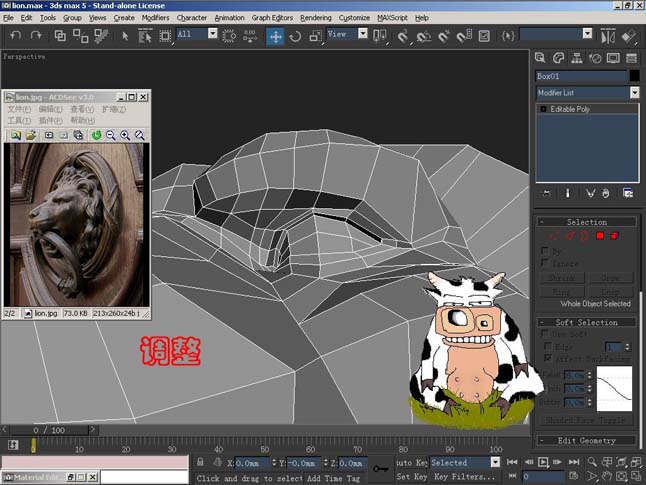
49�、加段調整。
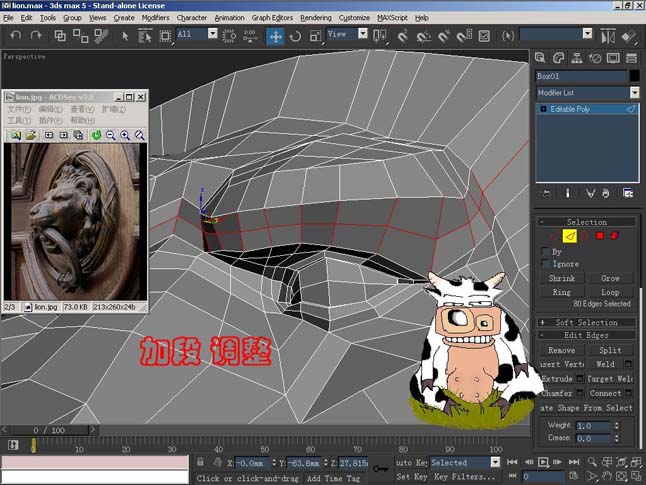
50�、加段調整。
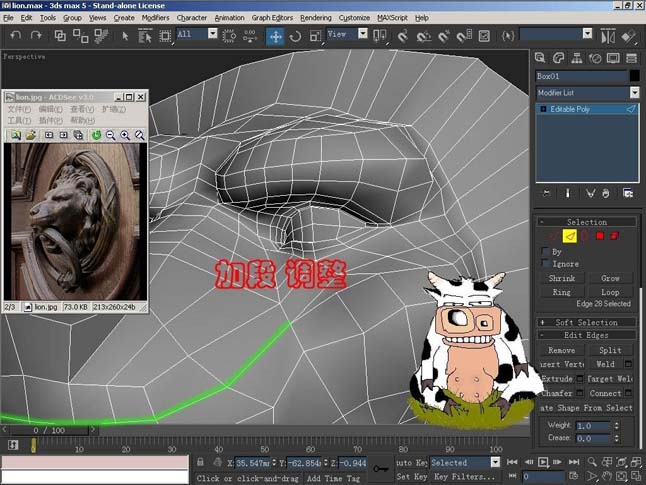
51�、加段調整。
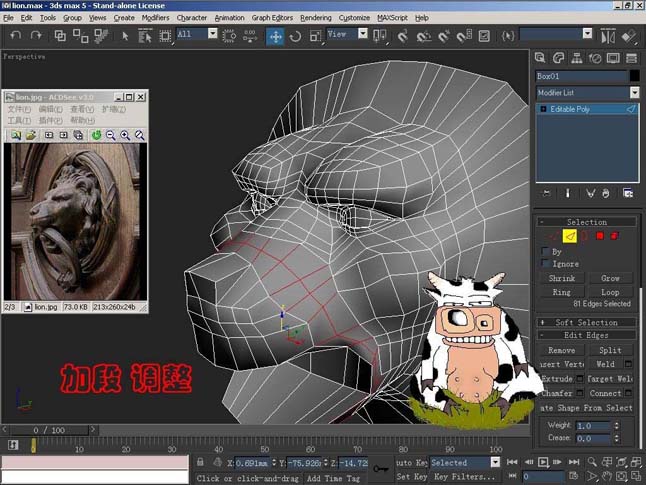
52�、進行chamfer。
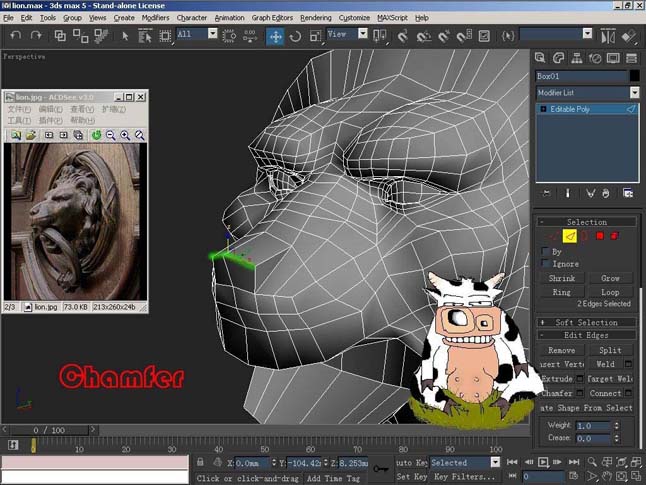
53�、調整�。
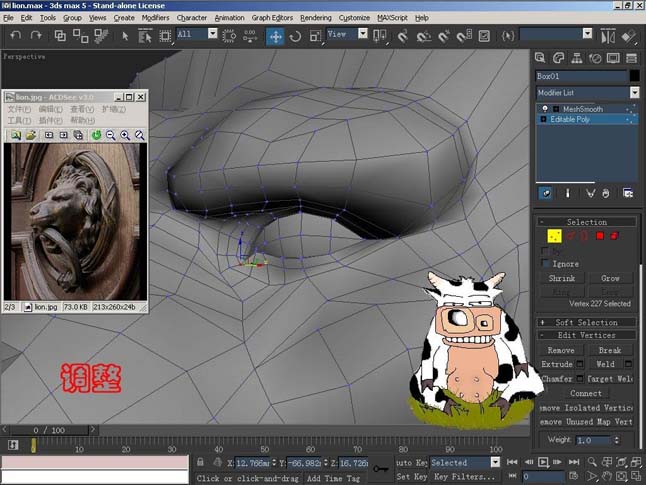
54�、調整擠壓。

55�、調整并分段。
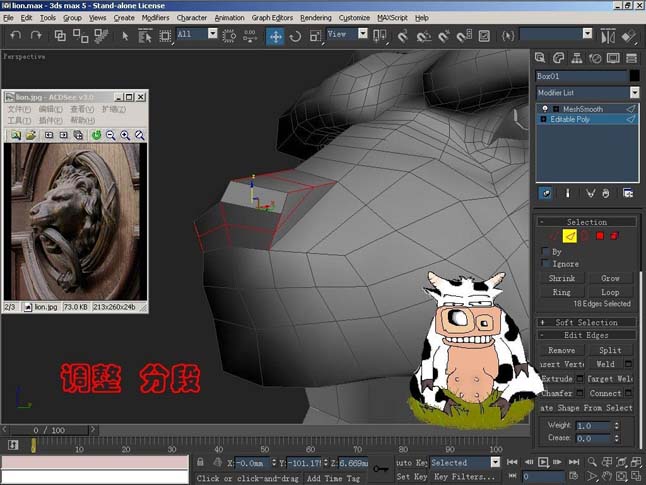
56�、調整并分段。
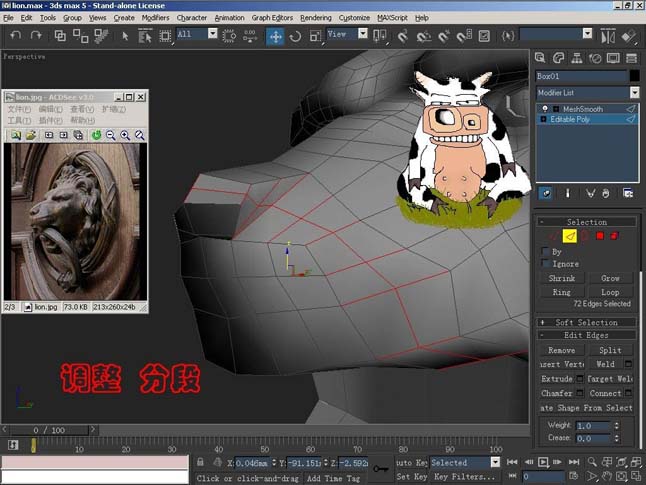
57�、調整。
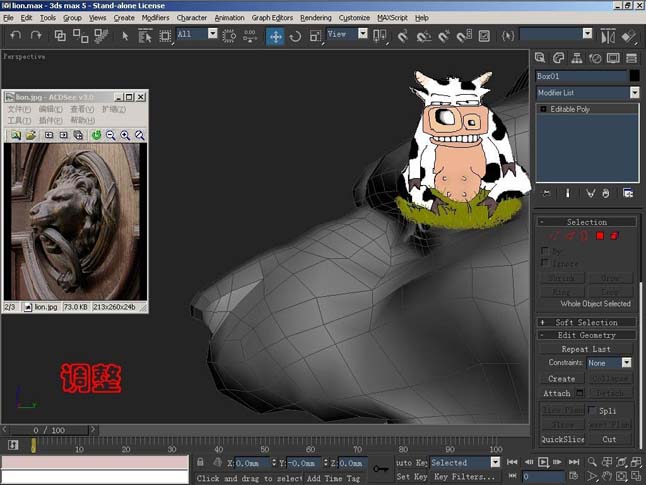
58�、操作如圖。
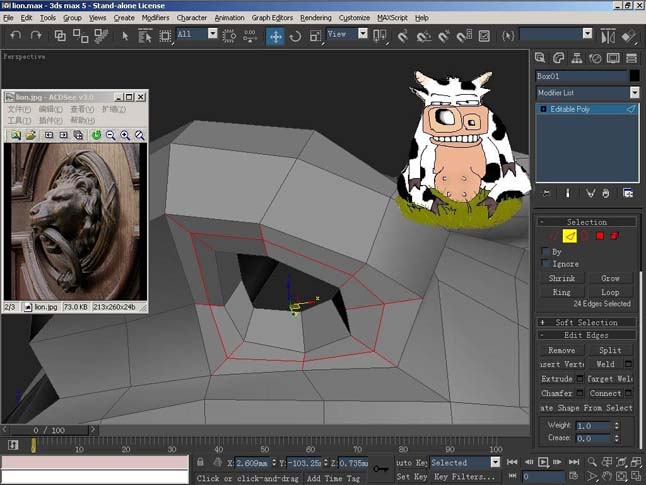
59�、操作如圖。
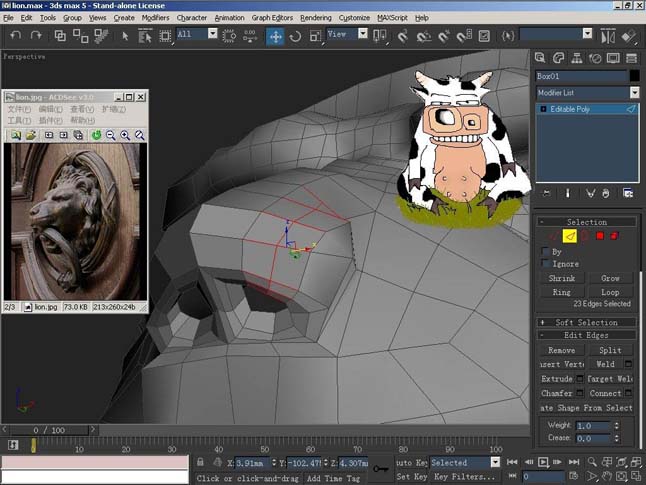
60�、操作如圖。
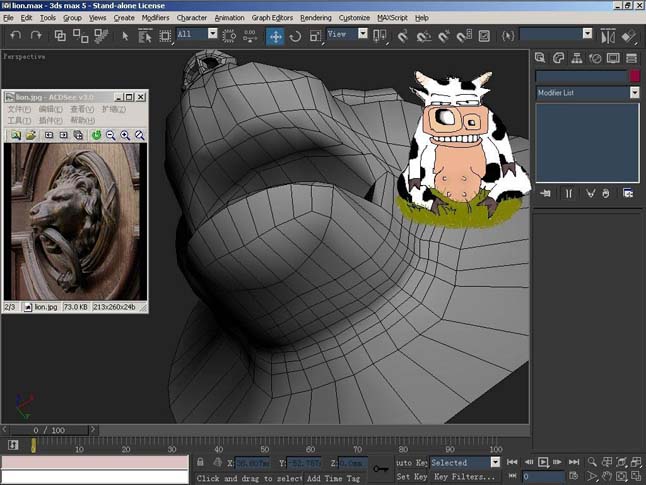
61�、操作如圖。
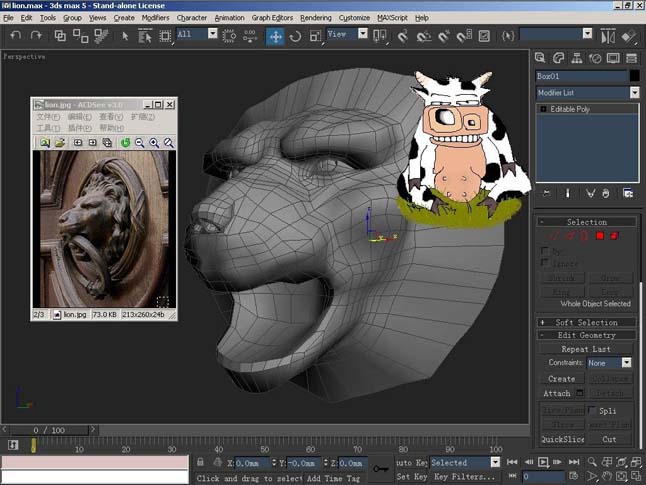
62�、操作如圖。
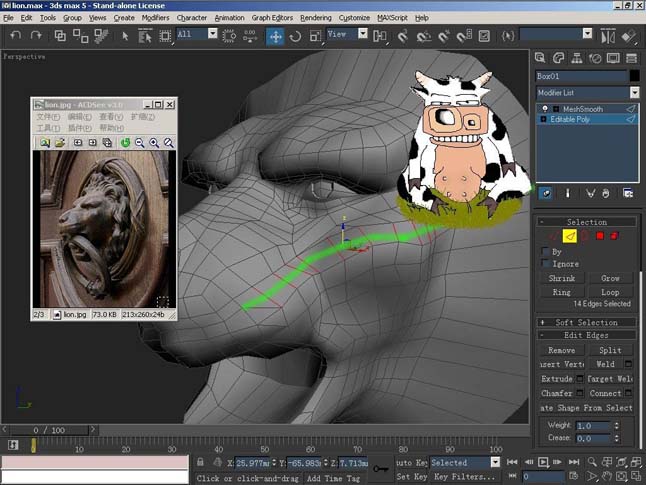
63�、操作如圖。
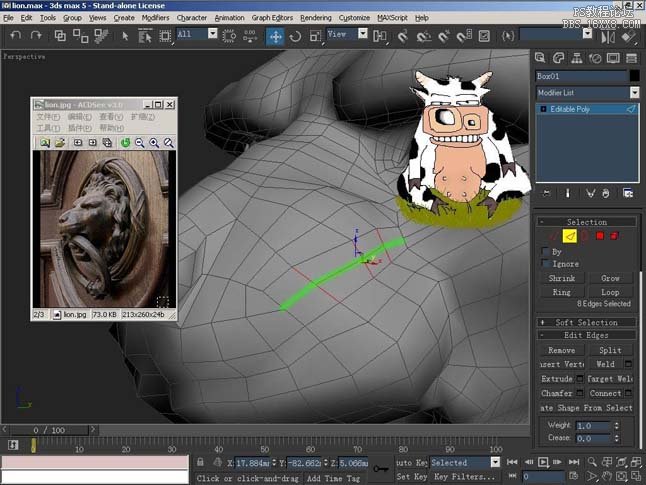
64�、操作如圖。
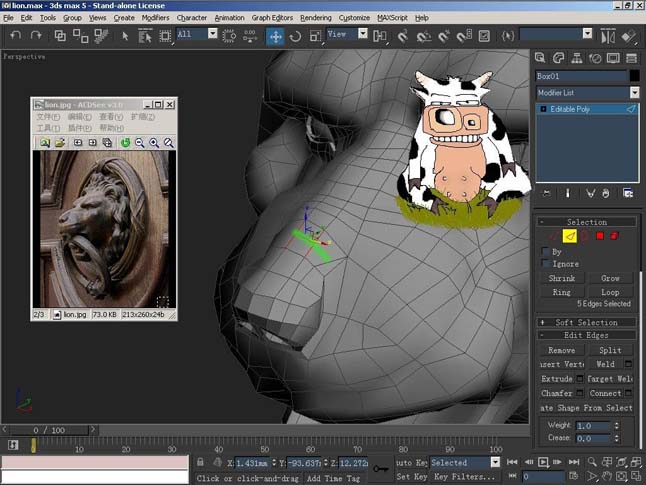
65�、操作如圖。
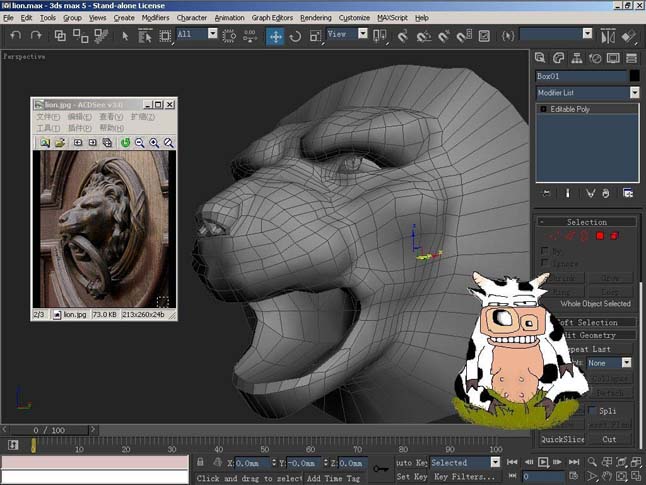
66、操作如圖�。

67�、操作如圖。
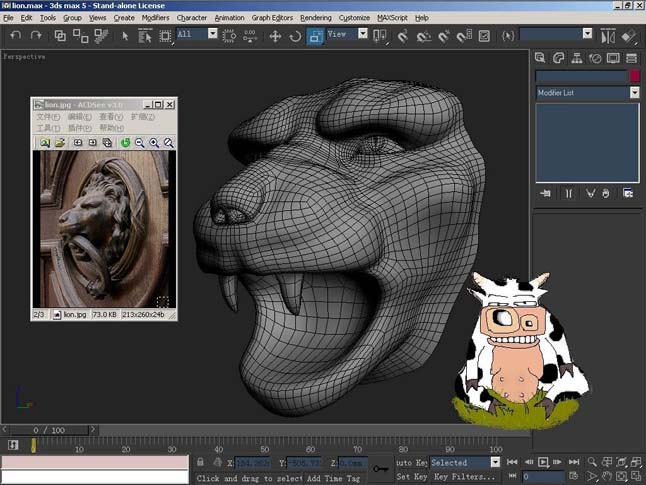
68�、開始做毛發(fā)。

69�、進行位置調整。
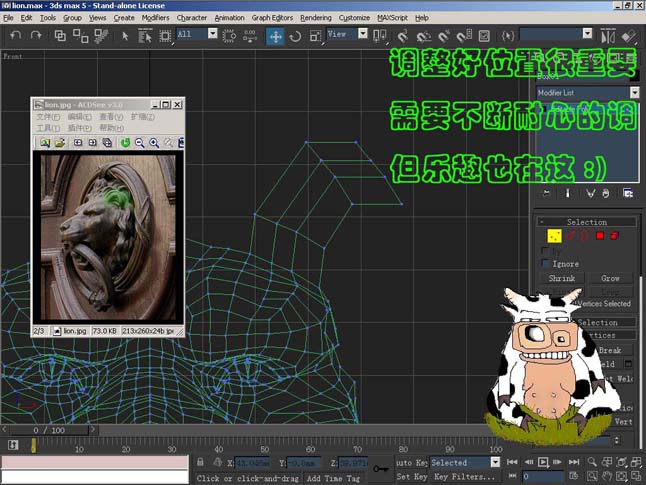
70�、進行位置調整,如圖�。
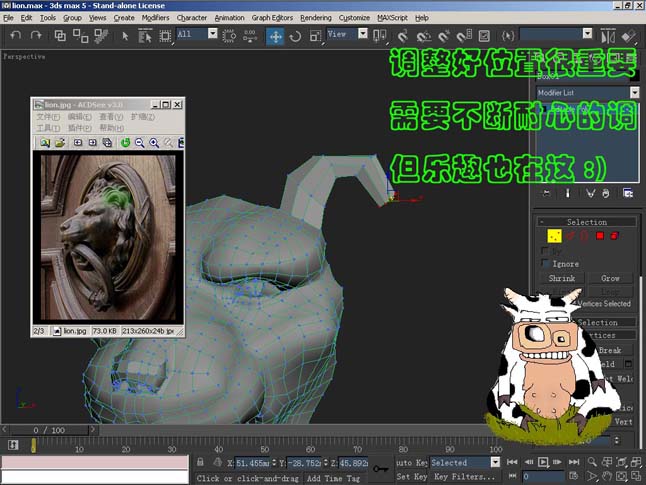
71、進行位置調整�,如圖。
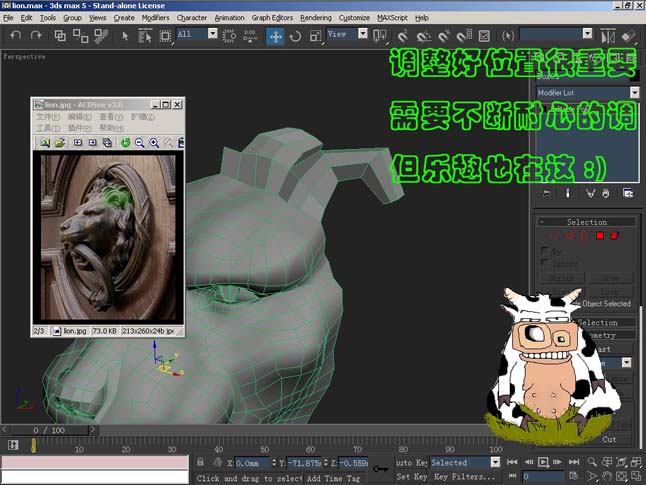
72�、進行位置調整,如圖�。

73、進行位置調整�,如圖。
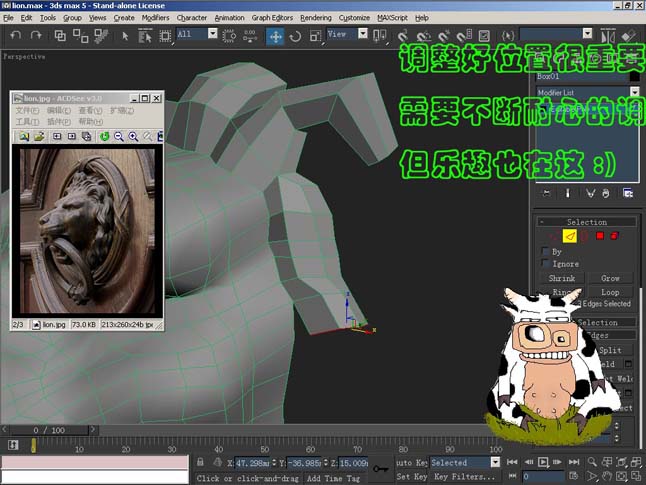
74�、進行位置調整,如圖�。
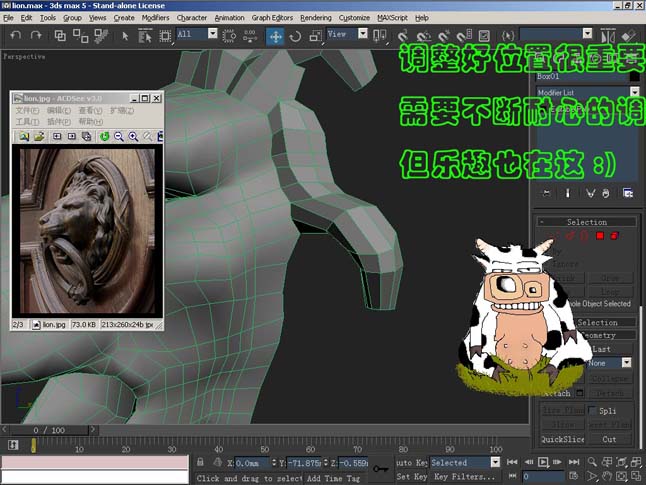
75、進行位置調整�,如圖。
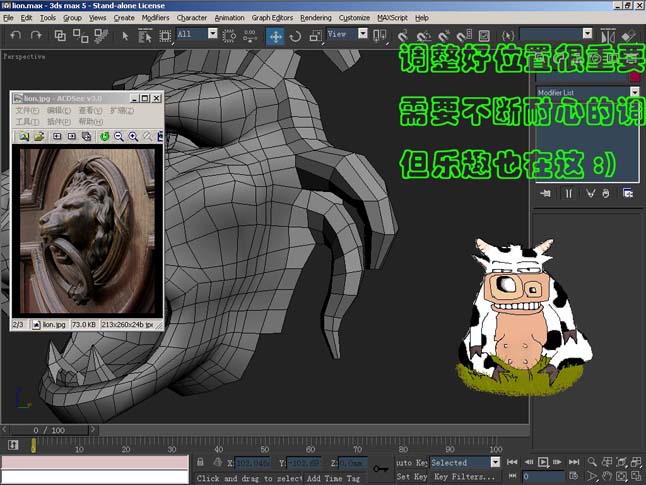
76、操作如圖�。
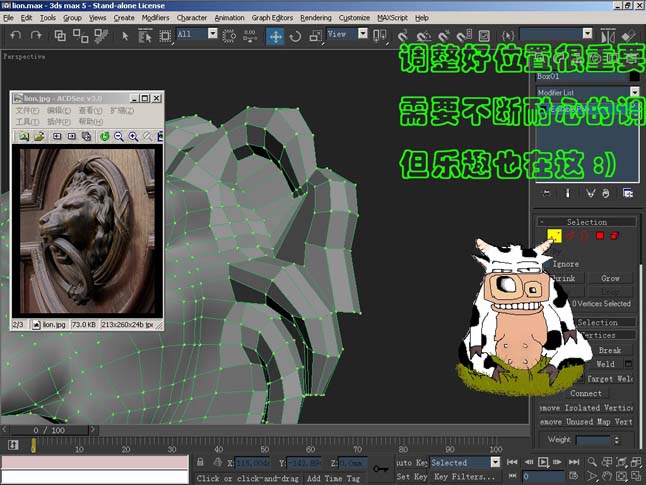
77、操作如圖�。

78、操作如圖�。
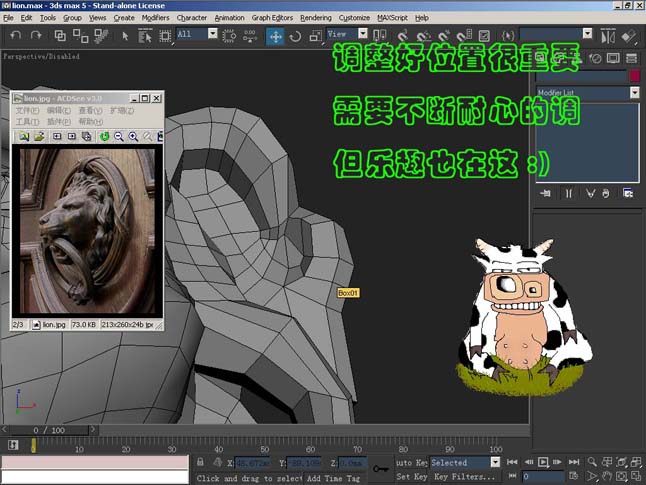
79、操作如圖�。
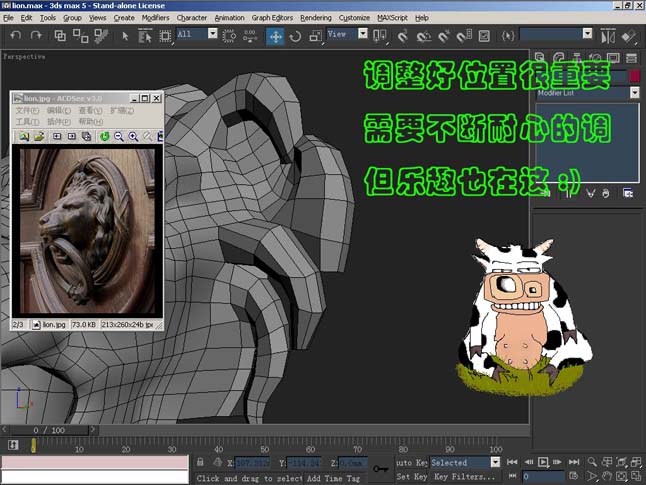
80、操作如圖�。
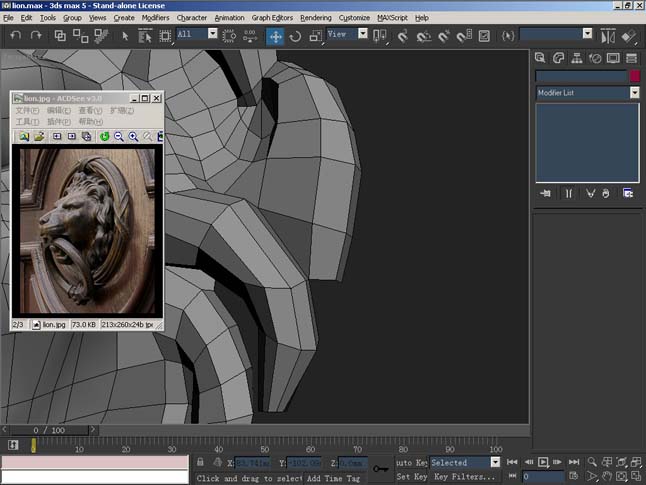
81、操作如圖�。

82、操作如圖�。
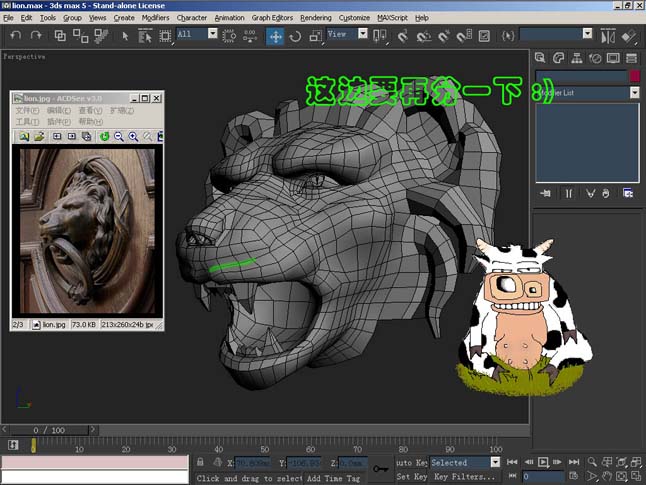
83、操作如圖�。
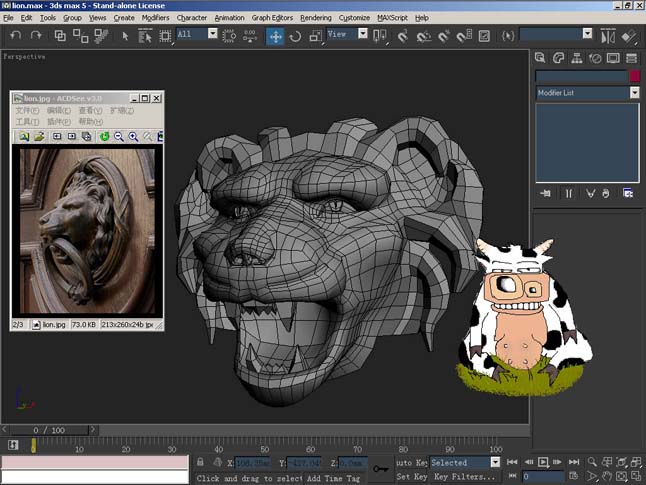
84、如圖操作�。
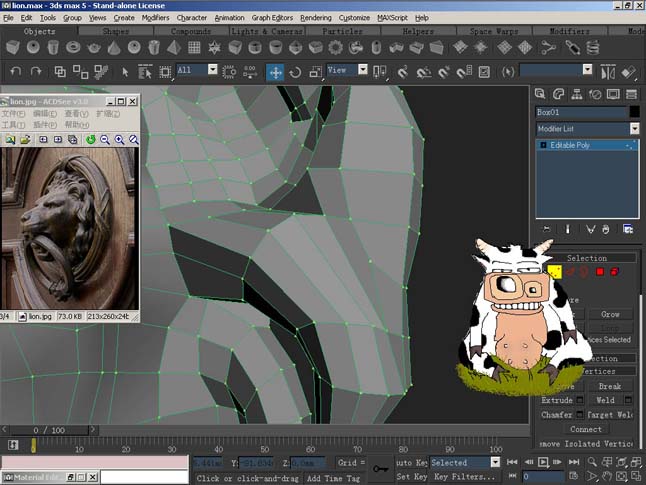
85、如圖操作�。
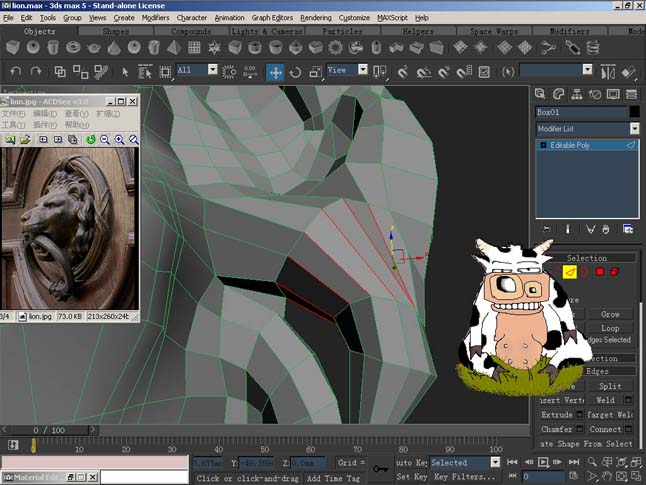
86、如圖操作�。
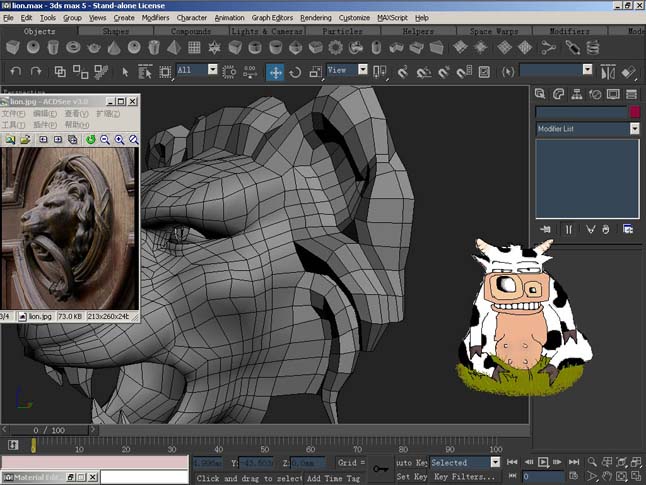
87、之前的毛發(fā)制作有些亂�,重新做一個,將后面的邊用放縮工具進行放大�。
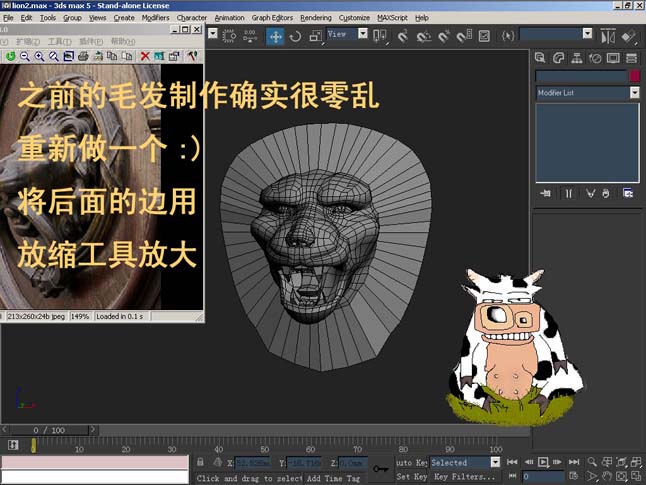
88、根據(jù)照片進行CUT。

89�、根據(jù)照片進行CUT。

90�、根據(jù)照片時行CUT,盡量讓線平整�。

91�、操作同上。

92�、操作如圖。
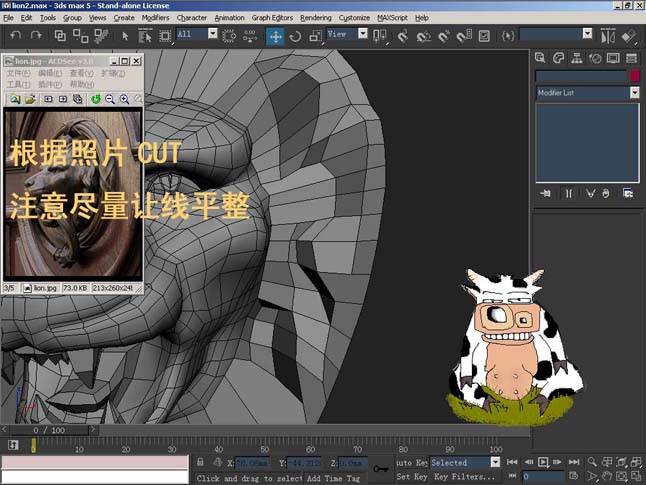
93�、如圖操作。

94�、如圖操作。

95�、如圖操作。
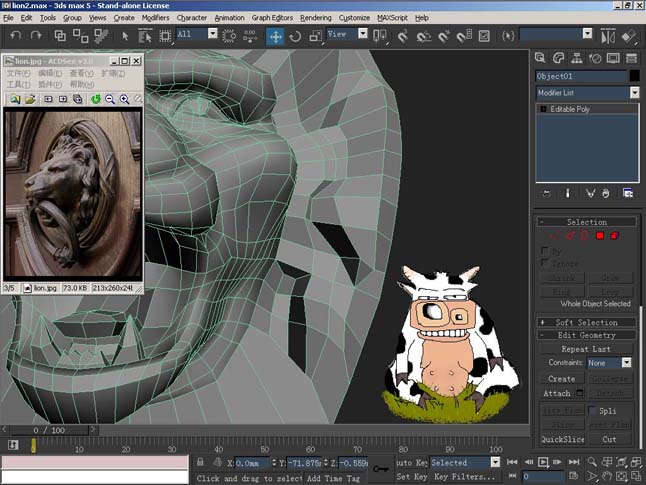
96�、如圖操作。
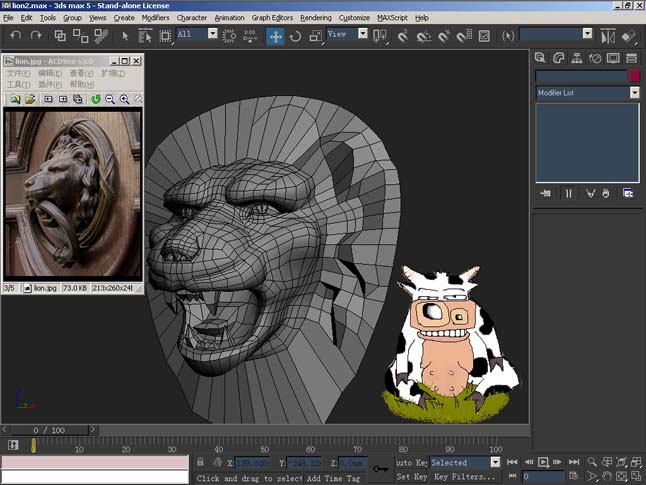
97�、如圖操作。
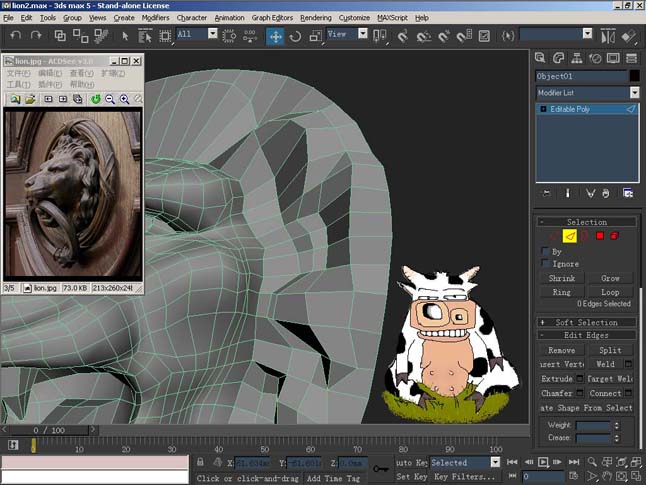
98�、如圖操作。
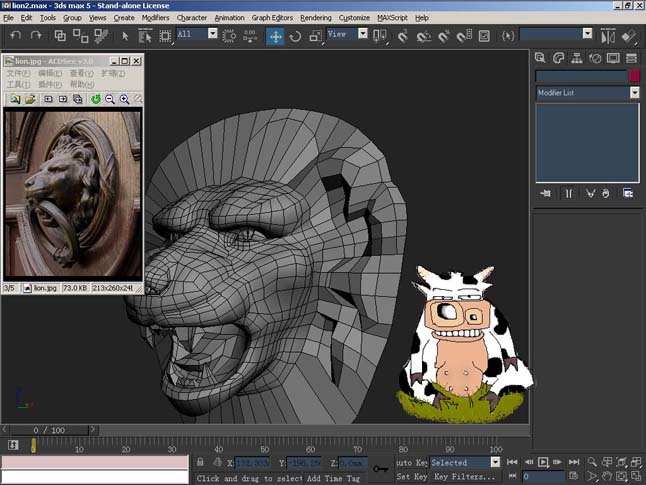
99�、如圖操作。
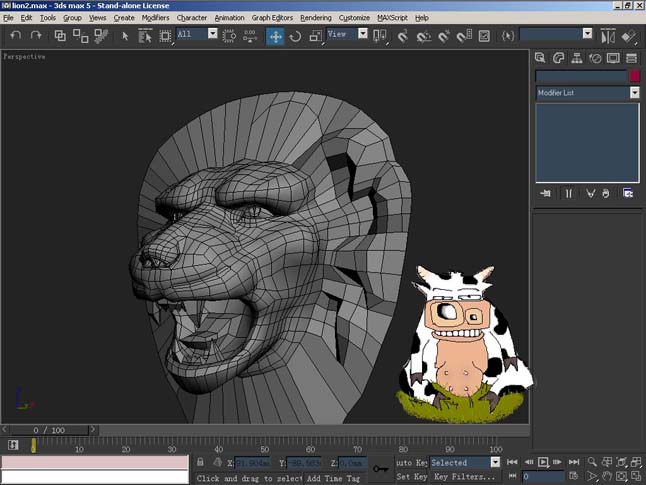
100�、如圖操作。
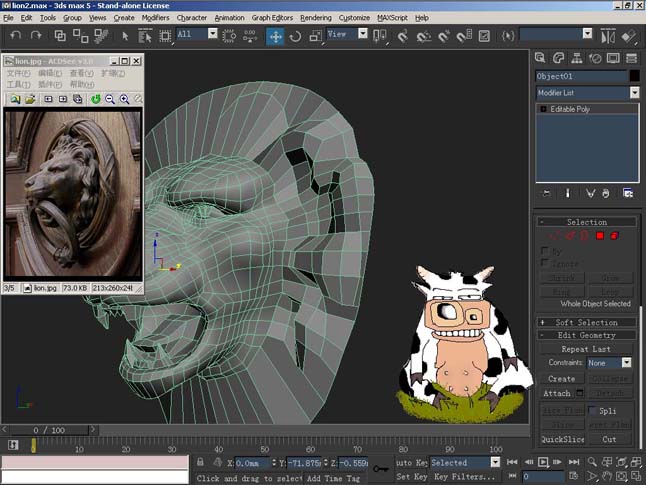
101、如圖操作�。
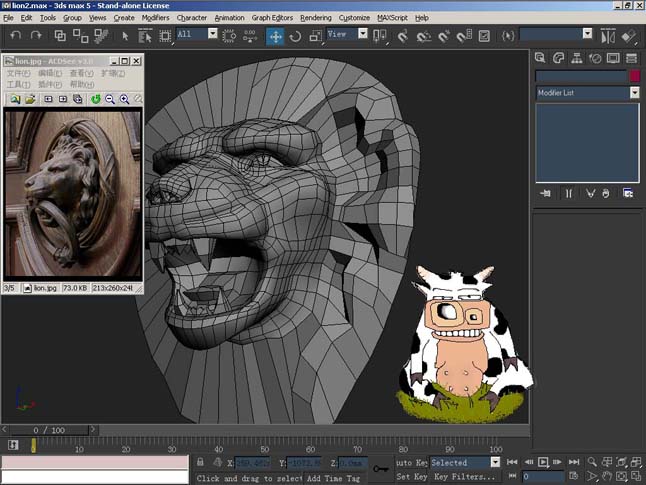
102、如圖操作�。
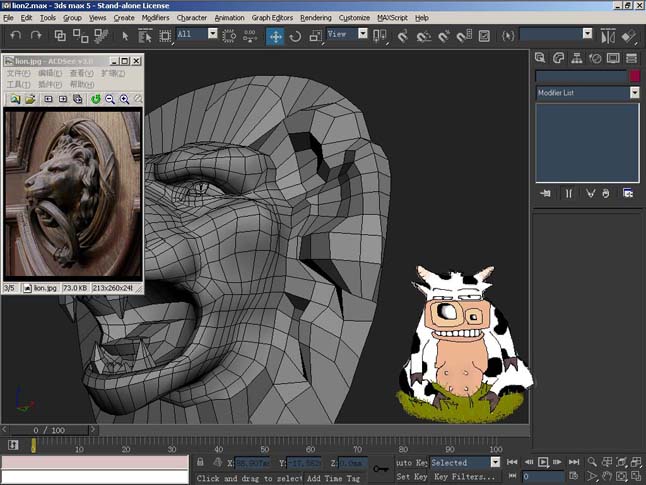
103、用FFD進行調整一下�。

104、如圖操作�。
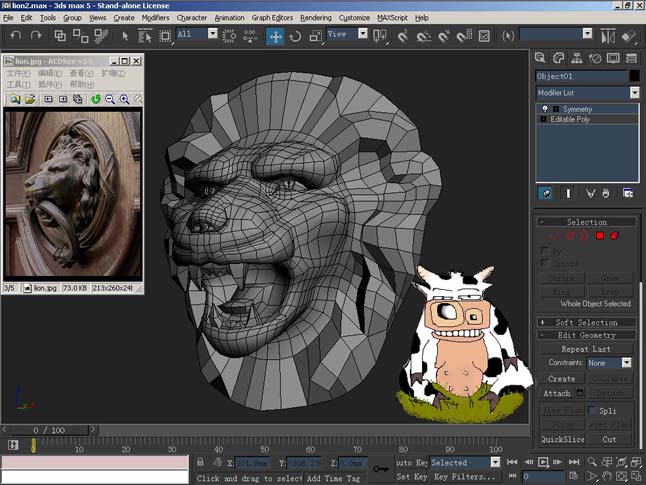
105、如圖操作�。
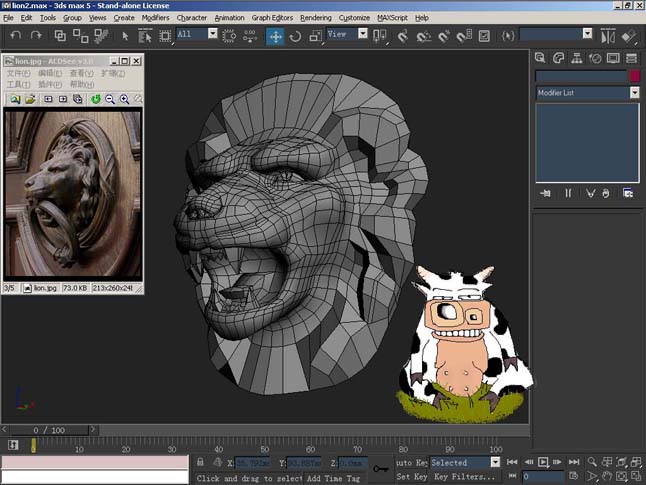
106、如圖操作�。
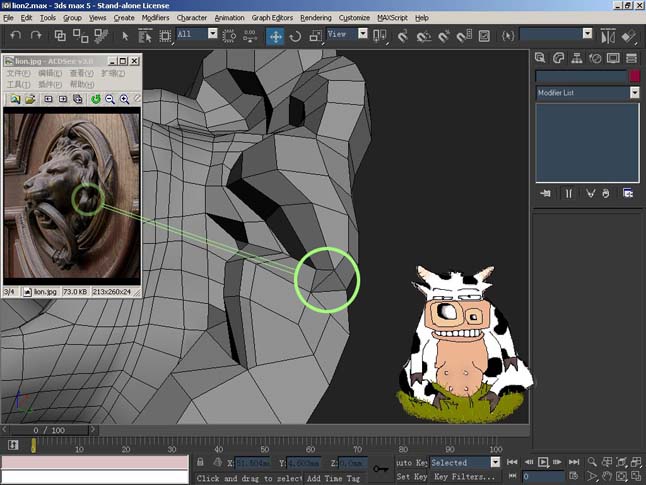
107、如圖操作�。
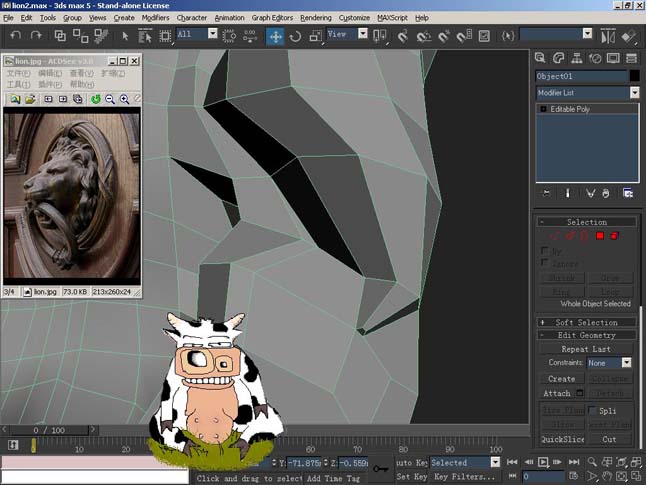
108、如圖操作�。
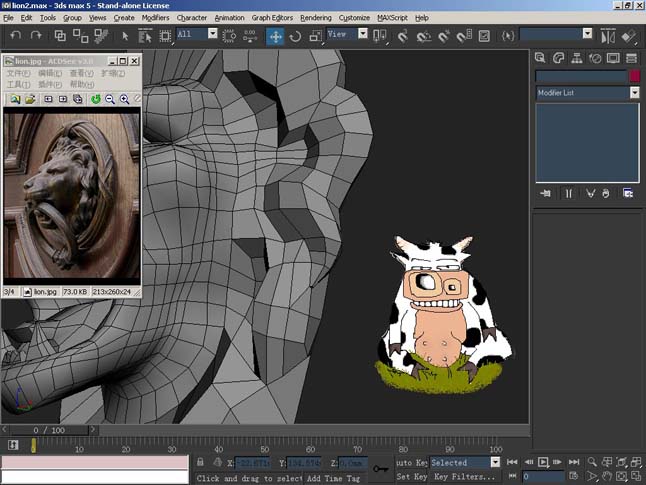
109、如圖操作�。
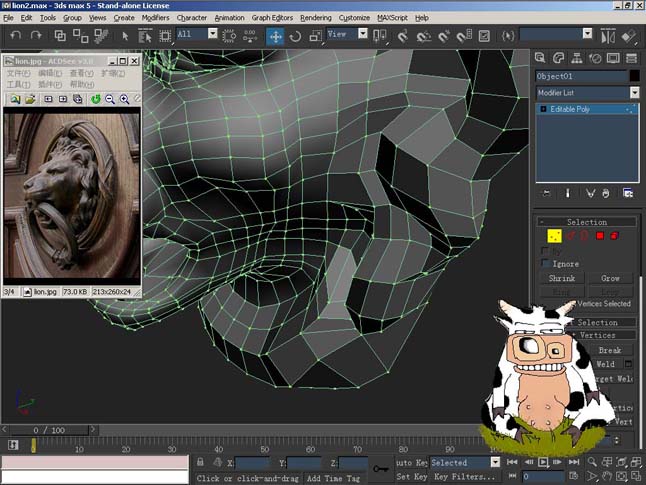
110、如圖操作�。
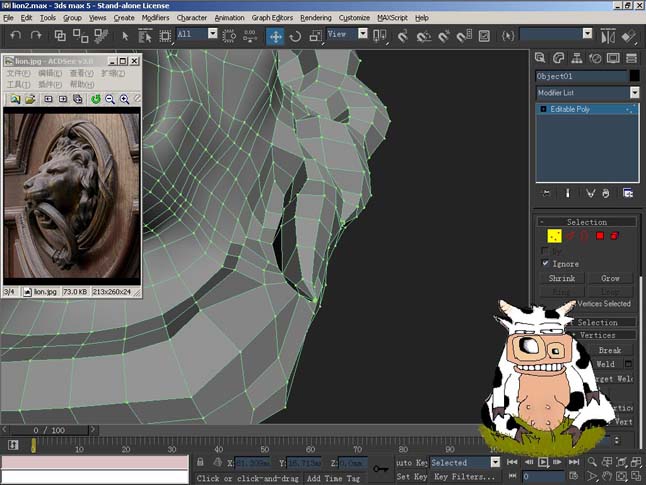
111、如圖操作�。
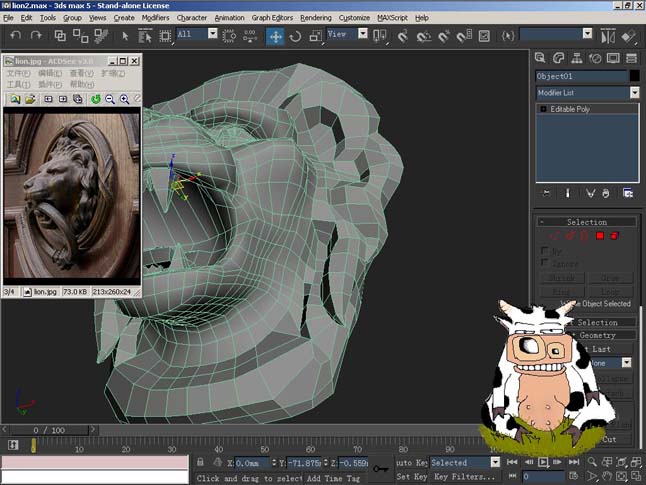
112、如圖操作�。
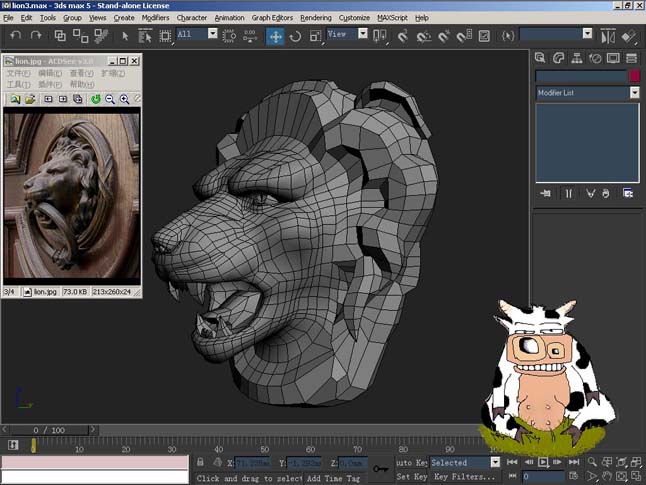
113、如圖操作�。
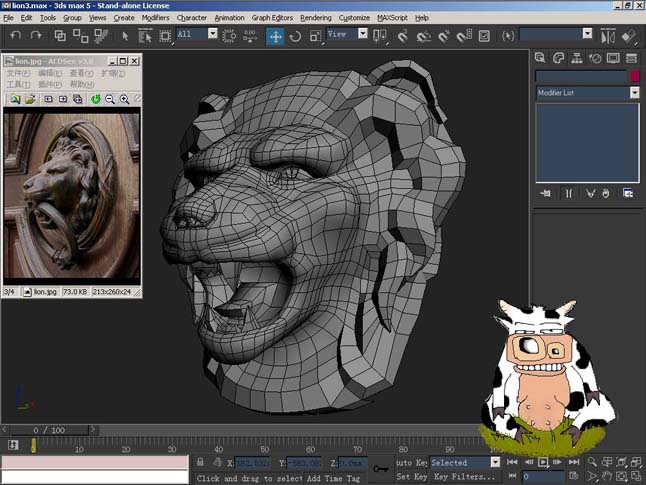
114�、如圖操作�。
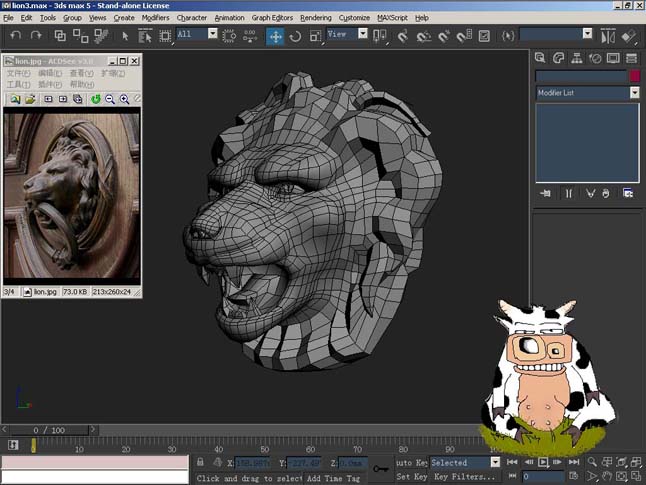
115、效果如圖�。
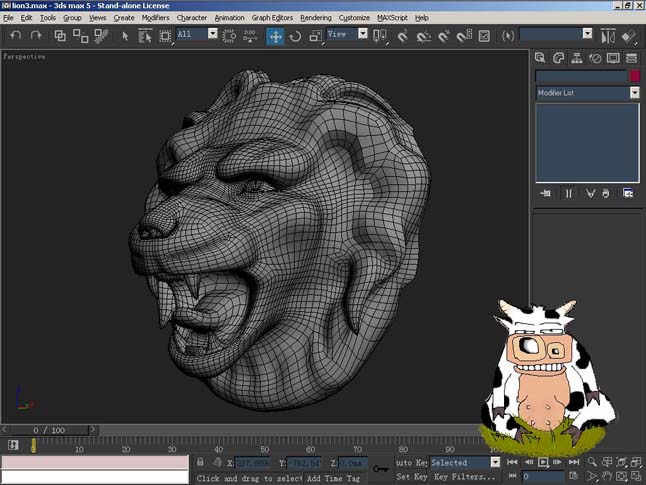
.END.